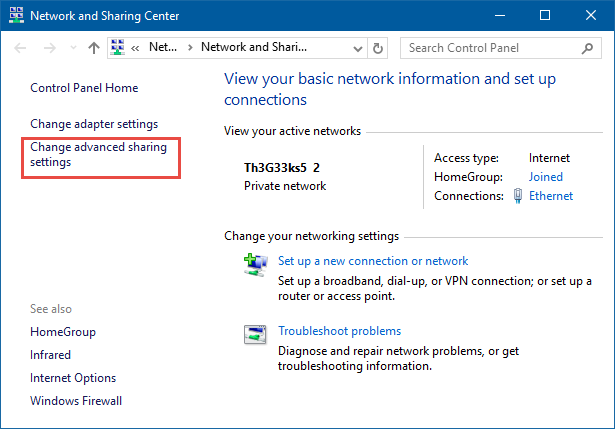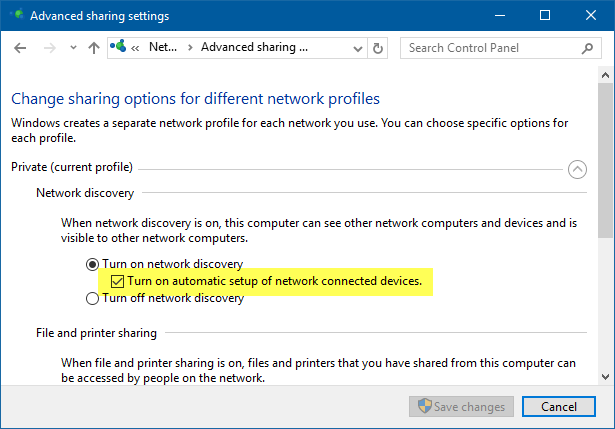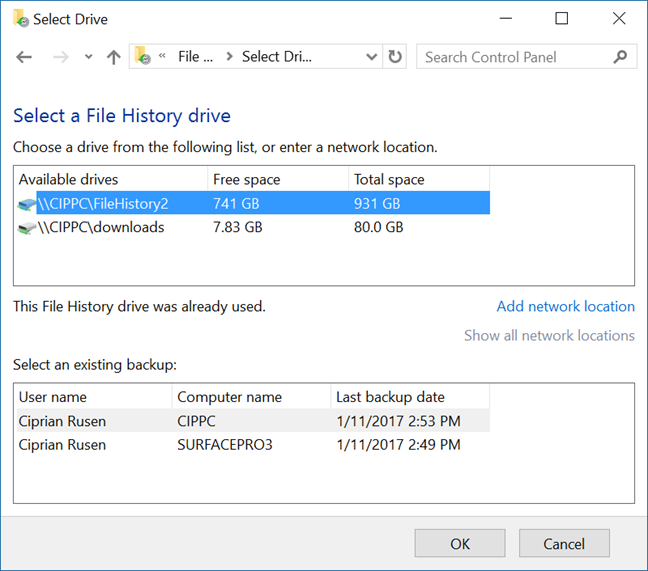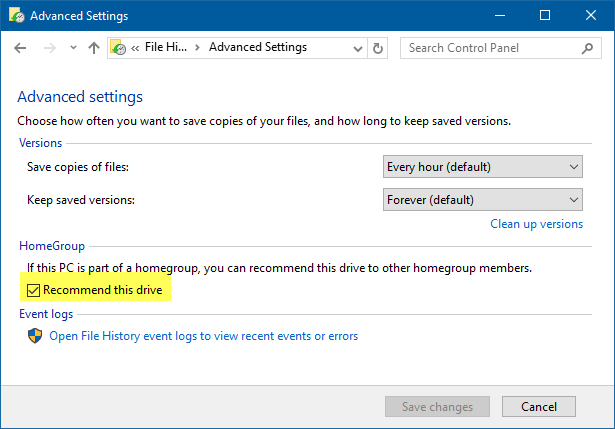Windows 10 et Windows 8.1 ont un nouveau paramètre de partage réseau qui n'est pas documenté par Microsoft. Ce paramètre indique "Activer la configuration automatique des appareils connectés au réseau" et se trouve dans la liste des paramètres de partage avancés disponibles pour les réseaux privés. Que signifie ce paramètre et à quoi sert-il ? Devez-vous activer ou désactiver ? Nous avons fait quelques expériences basées sur des essais et des erreurs et nous avons finalement compris ce qu'il fait. C'est ici:
Contenu
- Quand trouver ce paramètre "Activer la configuration automatique des appareils connectés au réseau"
- Qu'activez-vous lorsque ce paramètre est activé ?
- Conclusion
Quand trouver ce paramètre "Activer la configuration automatique des appareils connectés au réseau"
Pour trouver ce nouveau paramètre, ouvrez le Centre Réseau et partage . Un moyen rapide de le faire est d'ouvrir le Panneau de configuration et d'aller dans "Réseau et Internet -> Centre Réseau et partage" . Ensuite, dans la colonne de gauche, cliquez ou appuyez sur "Modifier les paramètres de partage avancés" .
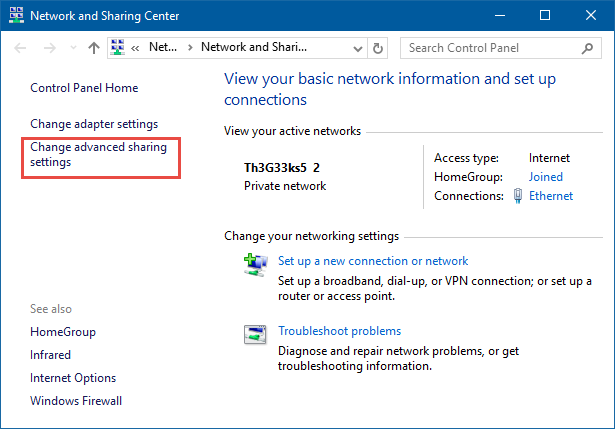
Windows, Paramètres de partage avancés
Développez l' emplacement du réseau privé et, sous Découverte du réseau , vous trouverez ce nouveau paramètre qui dit : "Activer la configuration automatique des appareils connectés au réseau" .
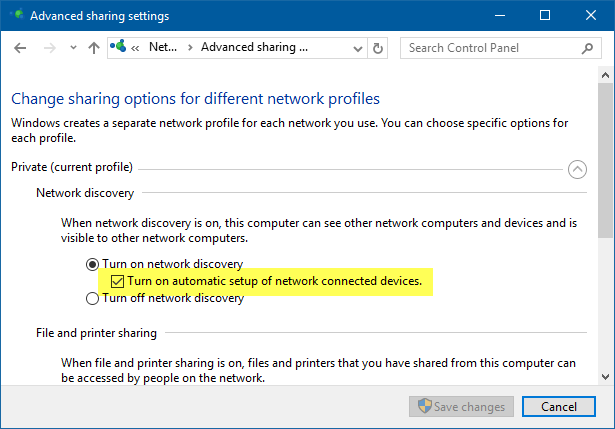
Windows, Paramètres de partage avancés
Ce paramètre est activé par défaut et n'est disponible que pour les emplacements de réseau privé. Pour en savoir plus sur les emplacements réseau dans Windows et leur rôle, lisez ce guide : Que sont les emplacements réseau dans Windows ? .
Qu'activez-vous lorsque ce paramètre est activé ?
Cette fonctionnalité affecte la façon dont Windows 10 et Windows 8.1 fonctionnent avec des périphériques réseau tels que des disques durs externes connectés au routeur ou à un autre ordinateur du réseau. Ces appareils peuvent être utilisés par des fonctionnalités telles que l'historique des fichiers . Cet outil peut détecter les disques durs connectés à d'autres PC ou périphériques du réseau et les utiliser pour sauvegarder vos fichiers et dossiers personnels.
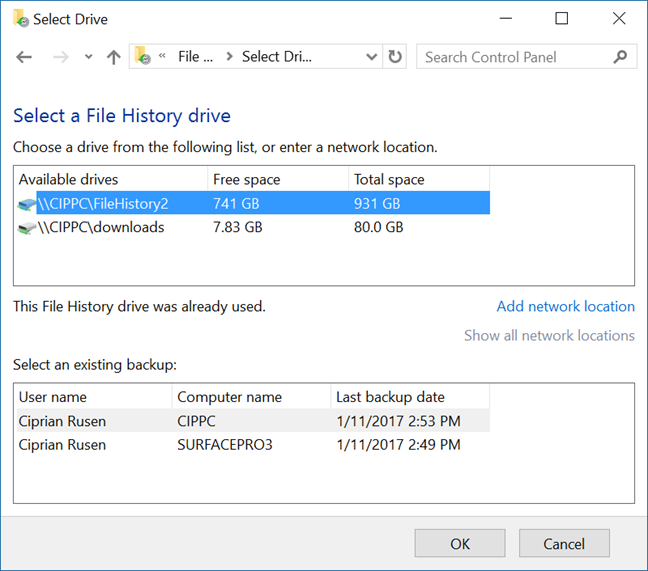
Windows, Paramètres de partage avancés
En outre, dans l' historique des fichiers, vous pouvez recommander le disque dur externe connecté à votre ordinateur en tant que lecteur de sauvegarde disponible pour d'autres PC ou périphériques de votre réseau, avec Windows. Par conséquent, si vous avez un groupe résidentiel chez vous et un seul disque dur externe connecté à l'un de vos ordinateurs, vous pouvez utiliser ce disque dur comme emplacement de sauvegarde pour l' historique des fichiers sur tous les ordinateurs Windows faisant partie du groupe résidentiel. La seule condition est que vous utilisiez Windows 10 ou Windows 8.1 sur tous vos ordinateurs et que le paramètre dont nous parlons dans cet article soit activé.
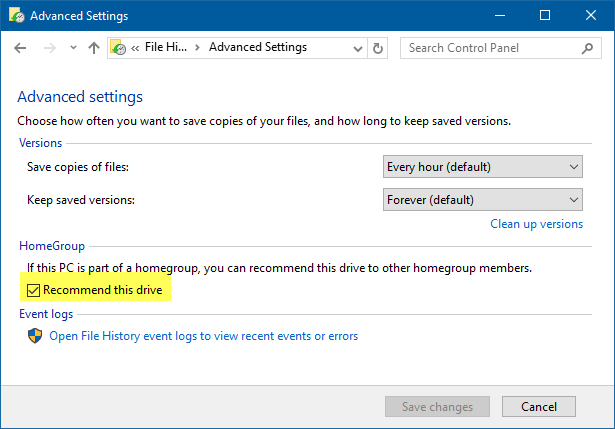
Windows, Paramètres de partage avancés
Cette capacité à détecter, configurer et utiliser les périphériques réseau est déterminée par le paramètre mentionné ci-dessus : "Activer la configuration automatique des périphériques connectés au réseau" . Si cette fonctionnalité de partage réseau est activée, Windows peut utiliser ces lecteurs et les configurer automatiquement pour des outils tels que l'historique des fichiers . S'il n'est pas activé, il ne pourra pas détecter ces appareils, et encore moins les utiliser comme emplacements de stockage dans votre réseau.
Si vous avez besoin d'aide pour configurer les paramètres réseau avancés disponibles dans Windows, n'hésitez pas à lire ce guide : Comment personnaliser les paramètres de partage réseau avancés dans Windows .
Conclusion
J'espère que vous avez trouvé ce guide utile. Personnellement, je n'ai pas compris cette nouvelle fonctionnalité et j'ai été ennuyé que Microsoft ne la documente nulle part. Pour aggraver les choses, je n'ai pas pu utiliser l' historique des fichiers pour sauvegarder mes fichiers sur un disque dur connecté à un ordinateur en réseau. Tous ces ennuis à cause d'un petit réglage. 🙂 Si vous trouvez d'autres utilisations de ce paramètre et d'autres façons dont il peut affecter négativement votre expérience de réseautage, veuillez partager en utilisant le formulaire de commentaires ci-dessous. Vous aiderez de nombreux autres utilisateurs de Windows.